Statusangaben
Im Prozess Designer werden vier Statustypen unterschieden: Start, Abgeschlossen, Ende und Andere.
Jedes Mal, wenn Sie einen Prozess erstellen (oder Ihren Wünschen anpassen), müssen Sie den Startstatus – das ist der Status, an dem die Geschäftsobjektinstanz (wie z. B. der Incident oder Task) für den Prozess erstellt wird – und den Endstatus angeben – der Status, an dem die Geschäftsobjektinstanz schreibgeschützt wird. Jeder Prozess hat einen Start- und Endstatus. Prozesse können nur einen Startstatus, aber jede beliebige Zahl von Endstatus haben.
Bei dem Status „Abgeschlossen“ und „Andere“ handelt es sich um optionale Statusangaben. Der Status „Abgeschlossen“ fällt vor den Endstatus und erfordert eine Aktion, eine Weiterleitung oder eine Vorbedingung. Er ist z. B. nützlich, wenn ein Benutzer einen Prozess lösen soll und diesen dann zum Abzeichnen oder Abschluss an eine Person mit umfassenderen Befugnissen weiterleitet. Der Status „Andere“ ermöglicht Ihnen die Erstellung von zusätzlichen Statusangaben, die eventuell für den jeweiligen Prozess erforderlich sind.
Bei jedem Prozessschritt können Sie optionale Aktionsinstanzen mit jedem Status verbinden. Das gibt Benutzern die Möglichkeit, Notizen, Erinnerungen und ähnliches in jeder Phase des Prozessablaufs zu erstellen. Weitere Informationen dazu, wie optionale Aktionsinstanzen mit einem Status verknüpft werden, finden Sie unter Optionale Aktionen.
Einen neuen Status erstellen
Die Prozessregeln für Statusangaben sind:
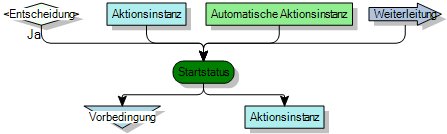
- Ein Status kann der Endknoten einer beliebigen Zahl von Aktionsinstanzen, Weiterleitungen, automatischen Aktionsinstanzen und Entscheidungen sein.
- Ein Status kann eine beliebige Anzahl an Vorbedingungen und Aktionsinstanzen als Verbindungen haben, die nach vorn weisen.
Wenn Sie die Eigenschaften einer Aktion im Prozessdiagramm anzeigen möchten, klicken Sie mit der rechten Maustaste darauf und klicken Sie dann auf Statuseigenschaften.
So erstellen Sie einen neuen Status:
- Blenden Sie im Prozess Designer den Baum Geschäftsobjekte (
 ) ein.
) ein. - Wählen Sie den Prozesstyp aus, für den Sie einen neuen Status erstellen wollen.
- Wählen Sie den Ordner Status und klicken Sie dann in der Liste Aktionen auf Neuer Status.
Der Status-Eigenschaftenbereich wird angezeigt.
Sie können aber auch im Dialogfeld „Status wählen“, das beim Hinzufügen eines Status zu einem Prozessdiagramm angezeigt wird, auf Neu klicken. Das Dialogfeld „Neuen Status erstellen“ wird aufgerufen.
- Geben Sie einen Titel und eine Beschreibung für den Status ein. Wählen Sie dann neben der Eigenschaft Statustyp Abschluss, Ende oder Andere. In der Regel würden Sie Andere wählen.
Wenn einem Status das folgende Symbol zugeordnet ist:  bedeutet dies, dass Sie sie bei Bedarf löschen können. Wenn ein Status das Symbol
bedeutet dies, dass Sie sie bei Bedarf löschen können. Wenn ein Status das Symbol  aufweist, bedeutet das, dass Sie ihn nicht löschen können. Der Grund dafür könnte sein, dass er zum gegenwärtigen Zeitpunkt verwendet wird oder vordefiniert wurde.
aufweist, bedeutet das, dass Sie ihn nicht löschen können. Der Grund dafür könnte sein, dass er zum gegenwärtigen Zeitpunkt verwendet wird oder vordefiniert wurde.
- Klicken Sie auf
 .
. - Sie können diesen Status nun in dem entsprechenden Prozess wählen.